Zaimportowałeś zdjęcia i zorganizowałeś je w Lightroom. Jednak pewnego dnia katalog staje się nieprzejrzysty. W tym przewodniku dowiesz się, jak efektywnie zarządzać wieloma Katalogi efektywnie zarządzać. Tworząc konkretne katalogi dla projektów lub lat, osiągniesz nie tylko lepszy przegląd, ale także zapewnisz, że Lightroom nadal działa szybko i bezproblemowo.
Najważniejsze wnioski
- Możesz utworzyć osobny katalog dla każdego zlecenia lub roku.
- Korzystając z katalogów, możesz zoptymalizować wydajność Lightrooma.
- Przenoszenie zdjęć między katalogami jest proste i praktyczne.
- Możesz łatwo znaleźć i udostępnić swój katalog.
Tworzenie i zarządzanie katalogami
Utworzenie nowego katalogu jest proste. Gdy po raz pierwszy uruchomisz Lightroom, automatycznie utworzy się główny katalog. Te pliki przechowują wszystkie twoje zdjęcia i metadane. Aby osiągnąć dokładniejszą organizację, powinieneś jednak rozważyć utworzenie osobnego katalogu dla każdego zlecenia lub roku.
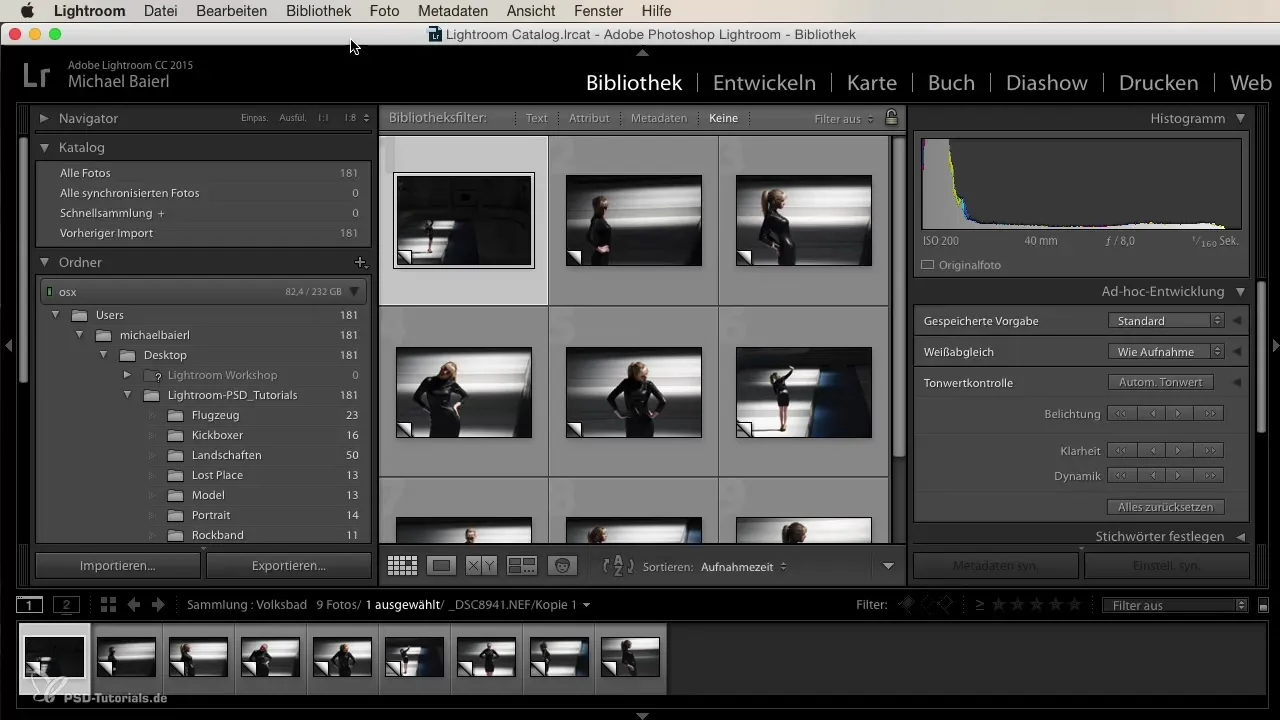
Osobiście zalecam utworzenie katalogu dla każdej pracy. W ten sposób możesz wysłać katalog swojemu klientowi e-mailem. Klient może zaimportować go do Lightrooma i natychmiast uzyskać dostęp do twoich zmian i metadanych, takich jak tagowanie zdjęć. Dzięki temu ułatwisz sobie i swojemu klientowi współpracę i dostęp do konkretnych materiałów zdjęciowych.
Jednak korzystanie tylko z jednego katalogu dla wielu zdjęć może prowadzić do spowolnienia działania oprogramowania. Często użytkownicy przypisują problemy z wydajnością samej aplikacji lub systemowi operacyjnemu, ale w wielu przypadkach chodzi po prostu o to, że katalog jest zbyt duży. Katalog powyżej 5 GB może znacząco wpływać na szybkość i reakcję Lightrooma.
Jeśli nie chcesz tworzyć nowego katalogu dla każdego projektu, możesz przynajmniej utworzyć katalog roczny. Na przykład wszystkie zdjęcia z roku 2015 zbierz w jednym katalogu. W nowym roku możesz utworzyć nowy katalog na 2016 rok. To pomoże w zachowaniu przejrzystości i umożliwi łatwe importowanie starszych zdjęć, gdy będziesz ich potrzebować.
Tworzenie nowych katalogów odbywa się bardzo łatwo przez menu „Plik” i „Nowy katalog”. Otworzy się okno, w którym możesz wybrać lokalizację zapisu. Zalecam zapisanie katalogów w folderze zdjęć. Tam łatwo znajdziesz pliki katalogów. Nowy katalog możesz na przykład nazwać „Katalog 2015 prywatny”. Po utworzeniu nowy katalog pojawi się na liście i będzie dostępny.
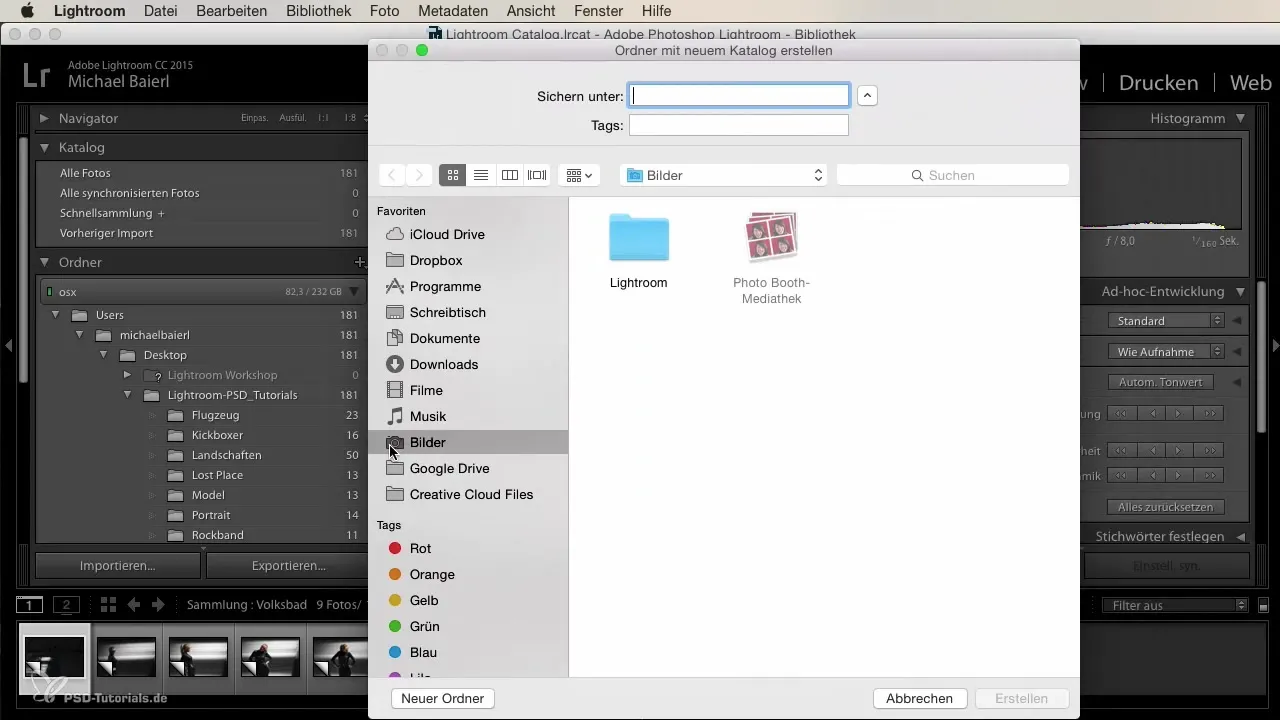
Po utworzeniu katalogów, przenoszenie zdjęć między tymi katalogami jest łatwe. Możesz przenosić zdjęcia metodą drag and drop, co zaoszczędzi ci dużo czasu i znacznie ułatwi zarządzanie twoimi zdjęciami. Na przykład, jeśli chcesz przenieść niektóre wybrane zdjęcia z starszego katalogu do nowego katalogu, po prostu je zaznaczasz i przeciągasz.
Jeśli kiedykolwiek zapomniałeś, gdzie znajduje się twój katalog na dysku twardym, możesz to sprawdzić w ustawieniach katalogu w Lightroomie. Widzisz tam ścieżkę do swojego aktualnego katalogu. Można też szybko wyświetlić lokalizację, dzięki czemu od razu możesz wysyłać pliki z tego miejsca lub archiwizować je.
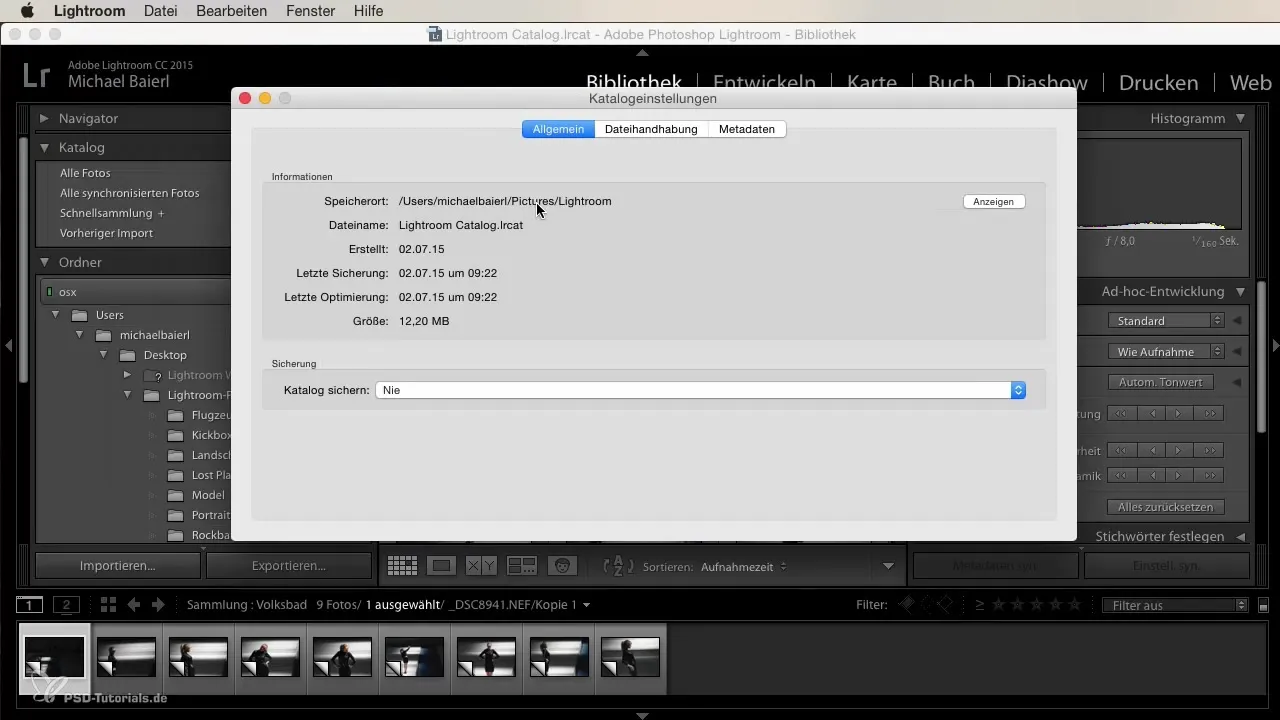
Ta niekomplikowana metodologia pozwala nie tylko zarządzać katalogami, ale także efektywnie je organizować i udostępniać. Możesz łatwo spakować swój katalog do e-maila lub zarchiwizować go na zewnętrznym dysku twardym lub systemie NAS.
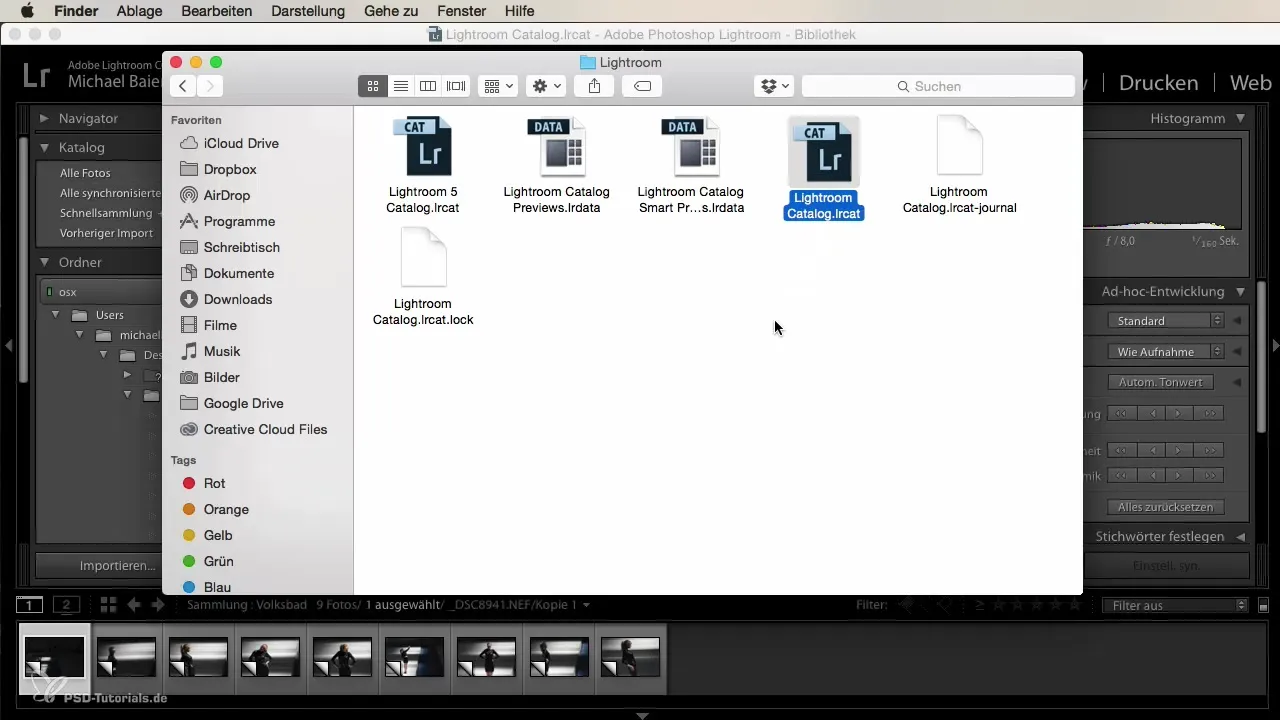
Podsumowanie
Teraz poznałeś podstawowe kroki zarządzania swoimi katalogami w Lightroomie. Katalogi są niezbędne do utrzymania porządku i optymalizacji wydajności Lightrooma. Rozdzielając swoje projekty na różne katalogi lub okresy roczne, otrzymujesz nie tylko lepszą organizację, ale także ułatwiasz dzielenie się i archiwizowanie swojej pracy.
Najczęściej zadawane pytania
Jak tworzę nowy katalog w Lightroomie?Przejdź do „Plik” i wybierz „Nowy katalog”.
Gdzie najlepiej przechowywać moje katalogi?Najlepiej przechowywać je w folderze zdjęć swojego komputera.
Jak przenoszę zdjęcia między katalogami?Możesz łatwo przenosić zdjęcia metodą drag and drop między katalogami.
Co robić, jeśli nie mogę znaleźć mojego katalogu?W ustawieniach katalogu w Lightroomie możesz zobaczyć lokalizację swojego katalogu.
Jak duży powinien być mój katalog Lightrooma?Katalog powyżej 5 GB może negatywnie wpływać na wydajność Lightrooma.


